Power BI визуальный элемент и коннекторы
Power BI визуальный элемент и коннекторы
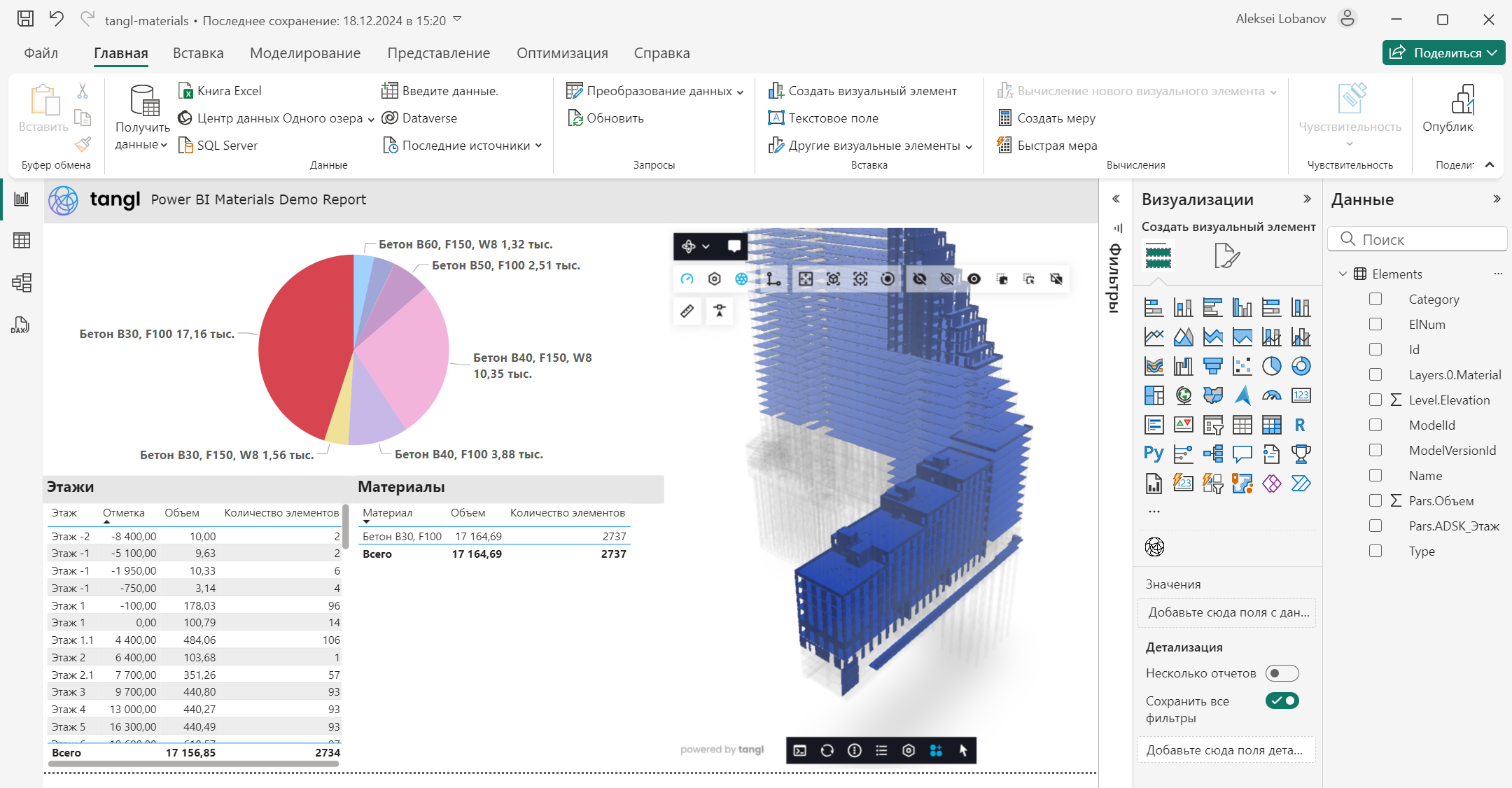
Платформа Tangl имеет визуальный элемент и набор коннекторов для аналитической системы дашбордов Power BI.
С помощью этих средств, можно получать данные об элементах моделей, хранящихся в Tangl, их свойствах, визуализировать сами модели прямо в отчетах Power BI, а также отображать любые данные на этих моделях в разных режимах (раскраска, выделение, скрытие, всплывающие окна, маркеры и т.д).
В данной статье будут описаны способы подключения визуального элемента и коннекторов Tangl к Power BI.
Импорт визуального элемента
Для того, чтобы импортировать визуальный элемент вьювера, необходимо на панели визуализации в Power BI нажать на меню "Ещё визуальные элементы". В контекстном меню выбрать "Импорт визуального элемента из файла" и выбрать на устройстве нужный файл с расширением ".pbviz".
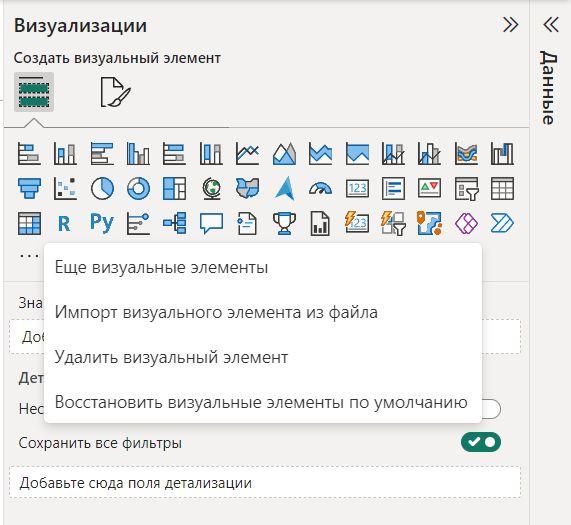
Файл визуального элемента хранится в личном кабинете, откуда его можно скачать на устройство.
После успешного импорта на панели визуализации появится значок Tangl Viewer:
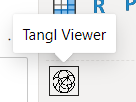
После вставки элемента в отчет, ему необходимо будет задать обязательные данные, а также провести конфигурацию.
При отсутствии необходимых данных и настройки, элемент будет показывать информацию о том, каких данных ему недостаточно:
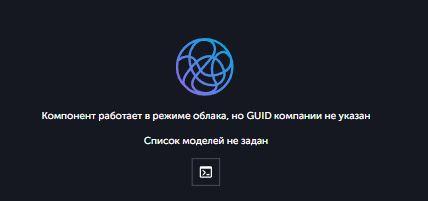
Добавление коннектора
Перед добавлением коннекторов Tangl необходимо зайти в Файл → Настройки и параметры → Параметры →Безопасность→ Расширения данных и поставить галочку напротив строки "Разрешить загрузку любого расширения без проверок и предупреждений":
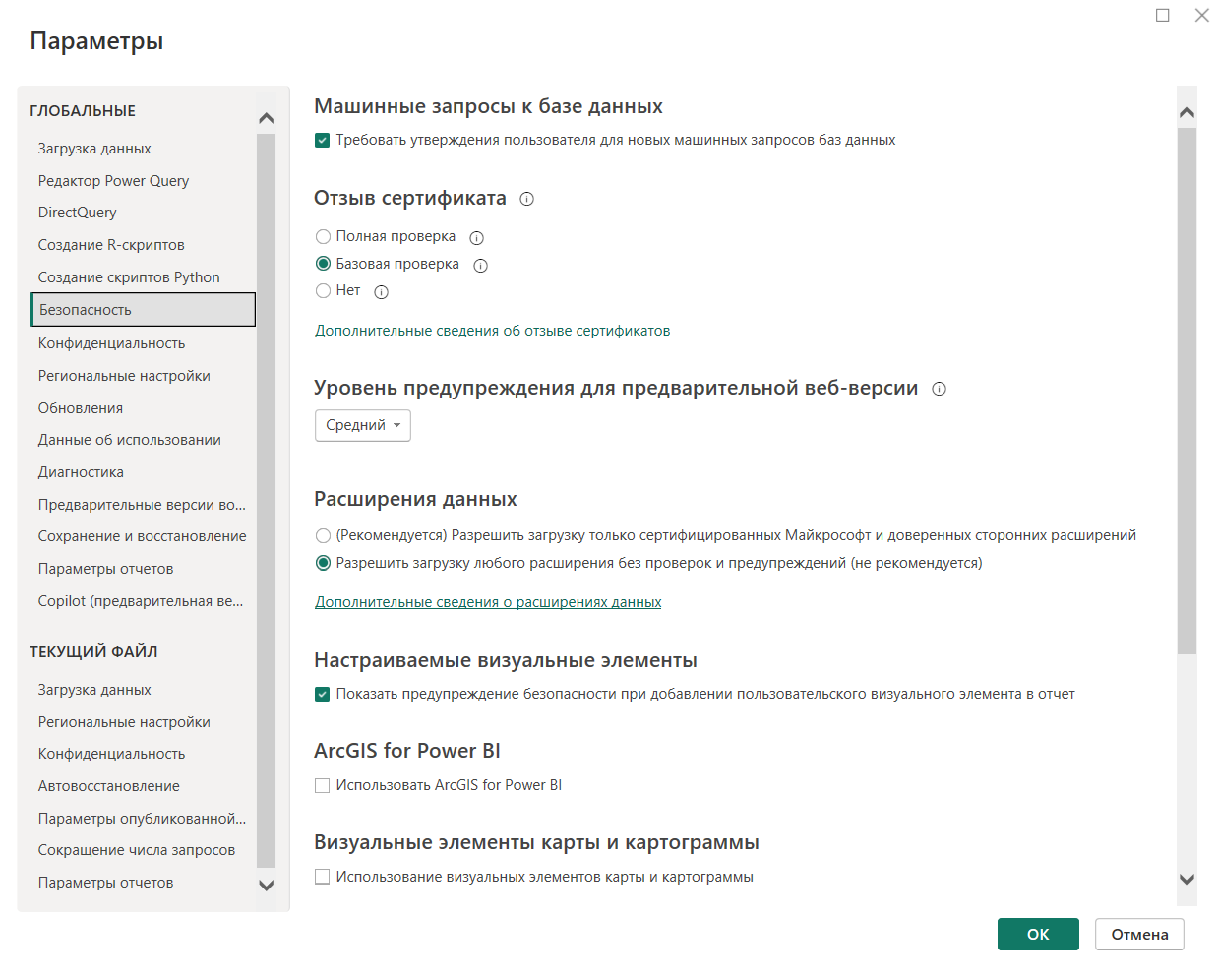
Для загрузки коннектора в Power BI необходимо зайти на своем устройстве в папку Мои Документы, в которой находится папка Power BI Desktop.
В этой папке будет находиться еще одна папка с названием "Custom Connectors":
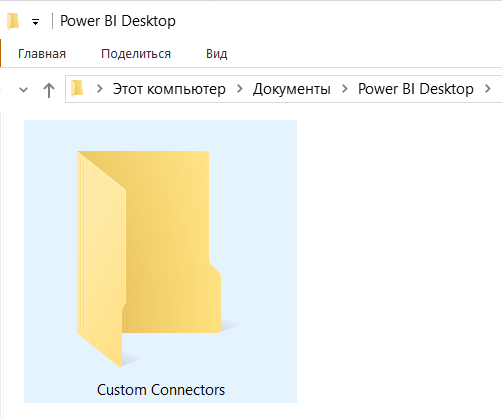
В эту папку необходимо скопировать файл с расширением ".mez".
Папки "Custom Connectors" может не быть, тогда её можно создать самостоятельно.
Источники данных появятся в меню "Получить данные" в разделе "Другое":
